手机助手怎么同步通讯录 如何在不同手机之间同步通讯录
在如今普遍使用手机的时代,通讯录是我们日常生活中必不可少的一部分,当我们更换手机或使用多个手机时,如何在不同手机之间同步通讯录成为了一个值得思考的问题。为了解决这个问题,手机助手应运而生。手机助手作为一种强大的工具,可以帮助我们轻松地同步通讯录,让我们的联系人信息始终保持最新和完整。手机助手怎么同步通讯录呢?接下来我们将详细介绍手机助手的使用方法,以帮助大家实现通讯录的同步。
如何在不同手机之间同步通讯录
操作方法:
1.如果两部手机间有一部是非智能手机,那相对麻烦一些。比较现实的是作离线的同步,智能手机可以将通讯本保存为txt或者excel模式,非智能手机使用手机厂商提供的专用软件可以导入上述两种格式。
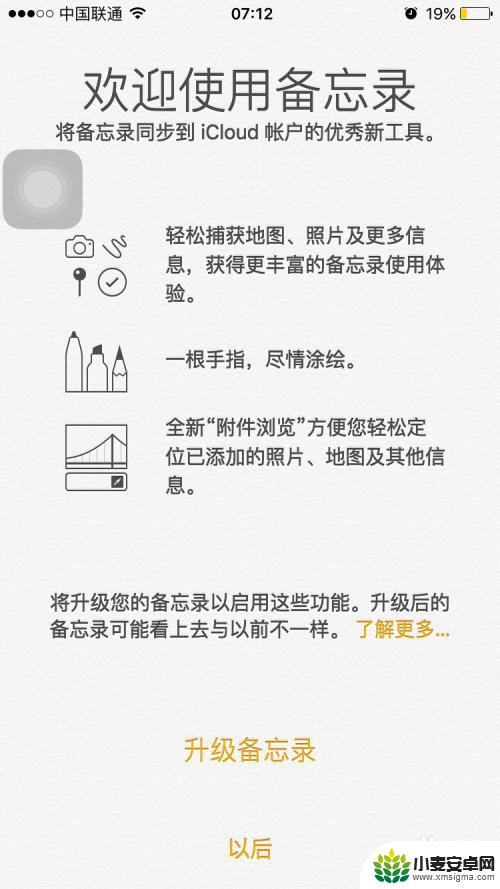
2.如果非智能手机有具备浏览器,可以上网,只是不能够安装APP,那还有一个可行的方案,利用公共邮箱的通讯本功能,用同一个账号作导入导出,比较着名的是google邮箱就有这个功能。
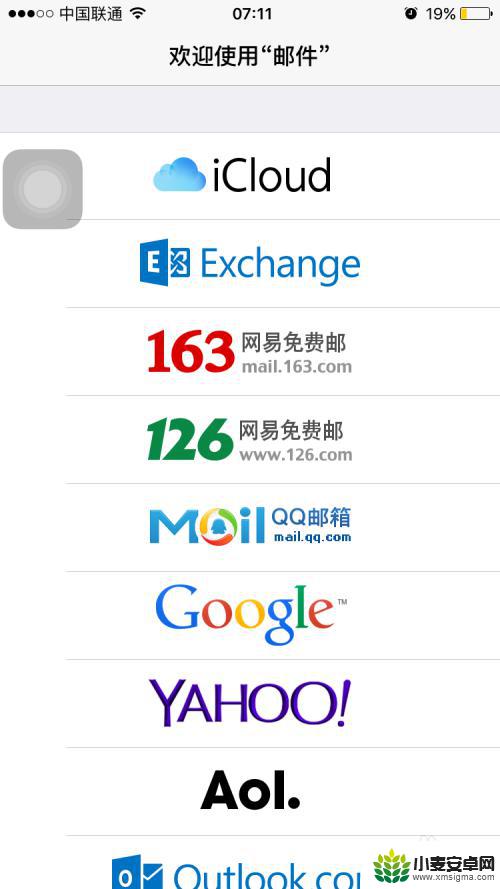
3.如果两台手机都是智能手机,这也应该是大部分的情况。那借助于一些APP,还是有办法来实现自动同步的,不过建议后面只在一台手机上承担记录新号码和删减联系人,而在另一部手机上作同步,否则双向同步可能有些问题。
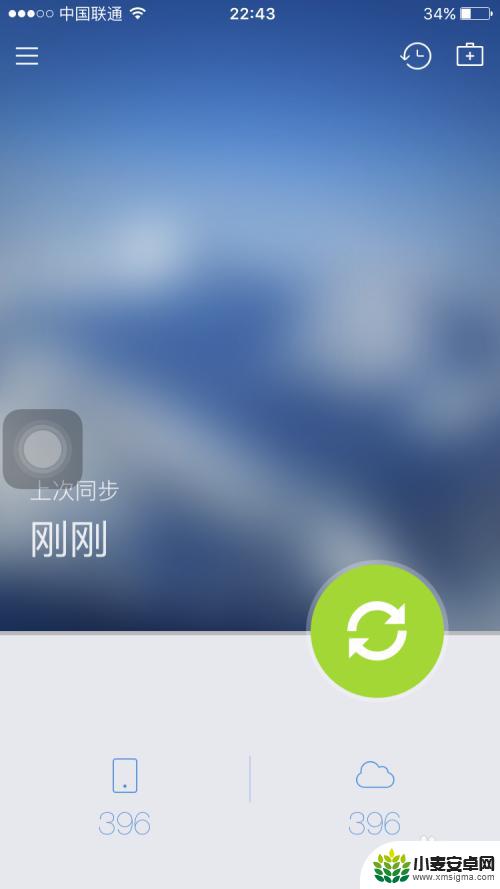
4.以同步助手为例,在两台手机上都安装该APP,当然两台手机都要用同一个账号来登录来作关联,建议在作下述操作前,先用手机的功能把两台手机的通讯本都备份一下。
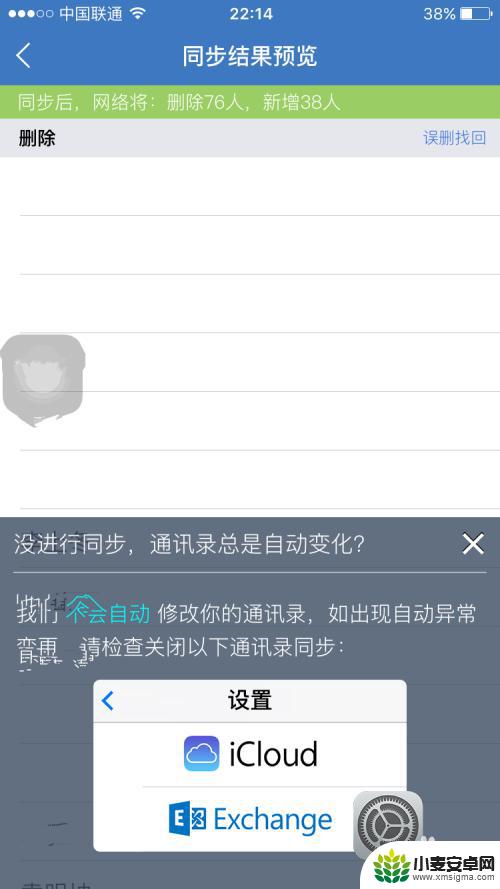
5.在两部手机间任意挑选一台,下载软件并正常登录同步助手APP,省事点就用QQ号就可以直接登录,不愿意的话用手机号码新申请一下也非难事,输入手机号,等验证码,设置口令,几分钟搞定。
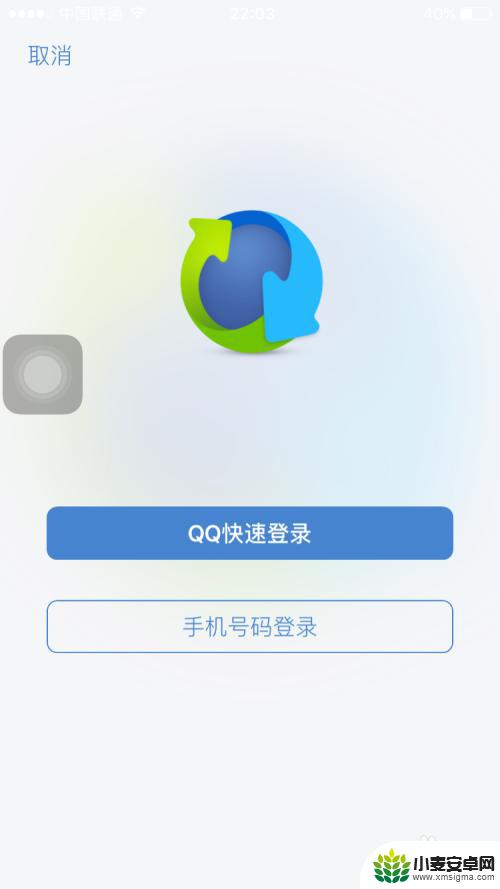
6.完成注册并登录后,同步助手会提示要进行一些基本的配置,除了能同步通讯本外,还可以同步照片资料备份,是否备份照片看个人喜好了,小编为了安全只选择同步通讯本完成配置。
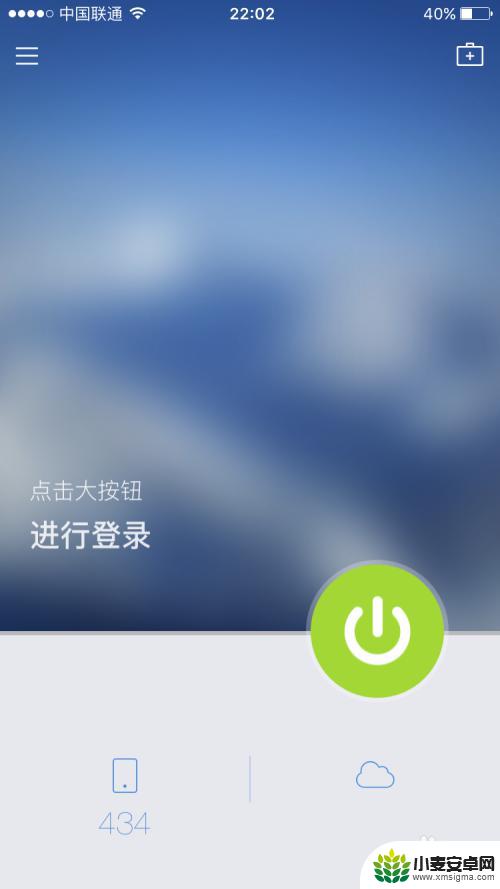
7.第一次进入后,系统会自动对通讯本作一次清理,进行重复联系人的合并,真是没想到,小编的手机里有近20个重复人,系统识别后可以选择自动或手动作合并,用自动合并即可。
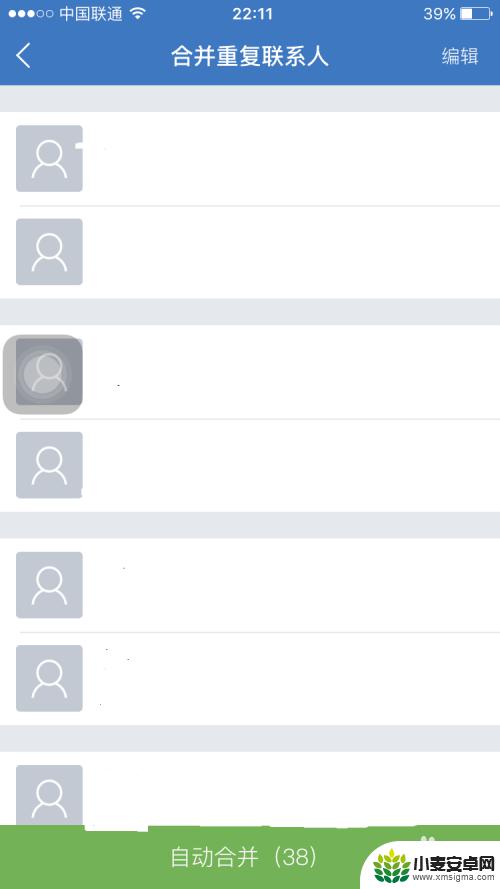
8.接着系统就会自动作一次通讯本的备份(如果之前同时选择了照片,照片也会作一次同步),这时候,参考下图所示,云端和本地端通讯本显示的号码数量应该是完全一致的。
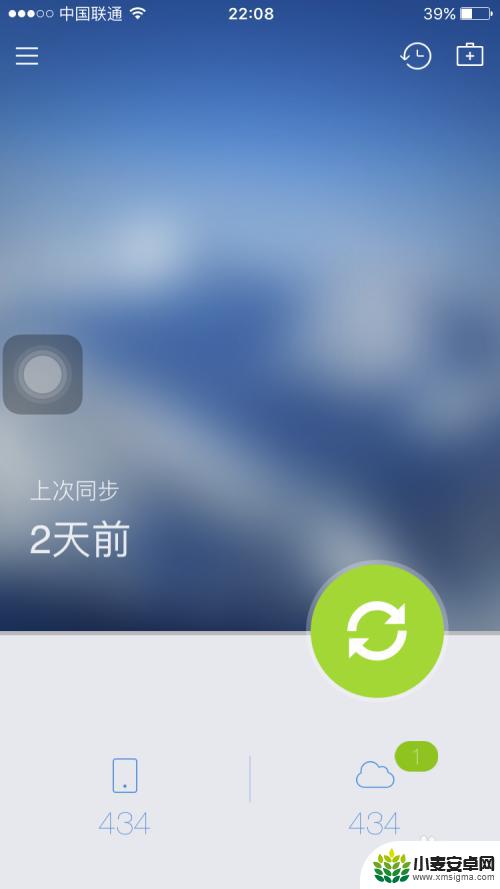
9.下一步就是另一台手机登录,注意要用同一个登录账号进行登录,这时候系统也会按前面这样搞一把,这时不要心急,不忙着作同步,注意这时候系统云端显示的其实是刚接上手机的备份。
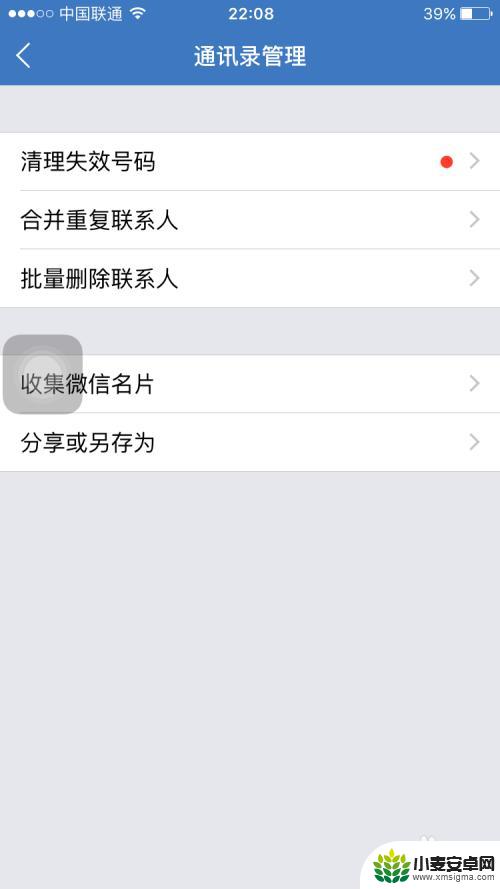
10.在APP上端右侧,有个闹钟状的图标。点击进入,这就进入了时光机的功能,在这里可以找到所有用该账号登录的手机历史备份,根据显示手机的型号,备份产生的时间能轻松找到第一个手机的备份。
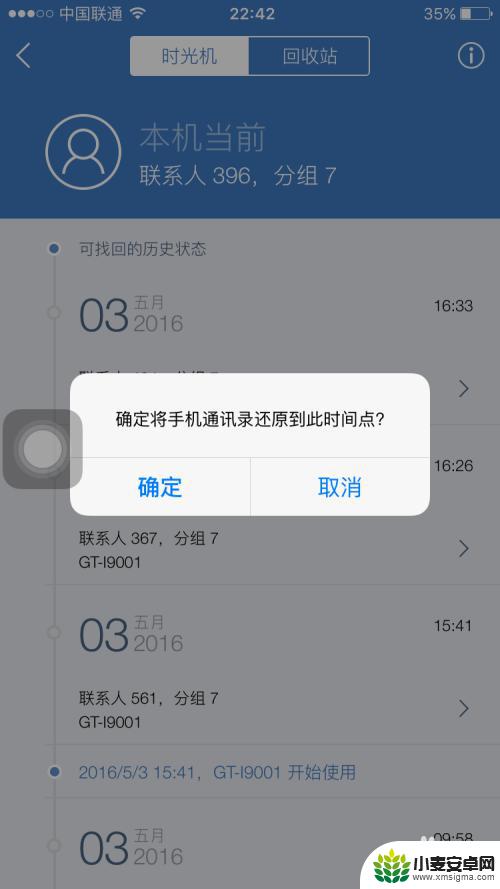
11.点击上述手机的备份点,会出现提示是否确定将手机通讯录还原到该时间点,点击确定继续,后续会提示是完全清除本地通讯录作同步,还是追加,选择完全清除就把两台手机通讯录同步了。
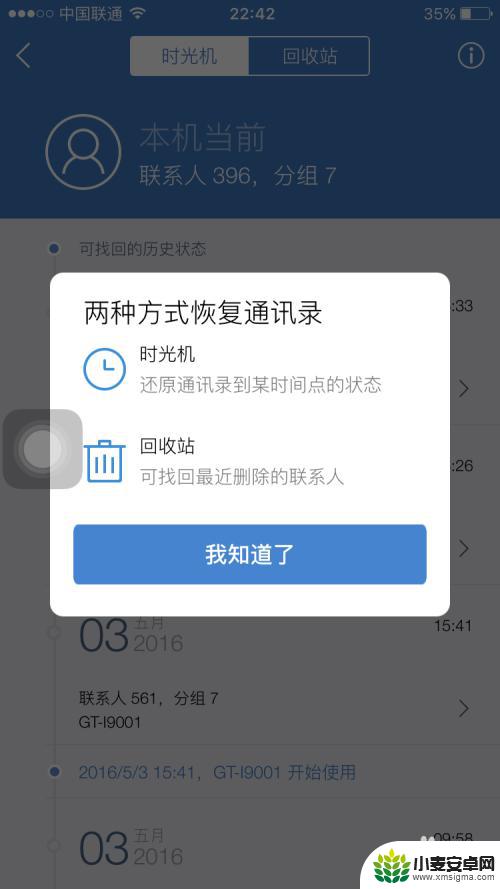
以上就是手机助手如何同步通讯录的全部内容,需要的用户可以按照小编的步骤进行操作,希望对大家有所帮助。












